ホームページ >ソフトウェアチュートリアル >オフィスソフトウェア >WPSテーブル結合操作の実装方法
WPSテーブル結合操作の実装方法
- 王林転載
- 2024-03-20 10:37:221200ブラウズ
php エディター Zimo は今日、WPS テーブルの結合操作を実装する方法を紹介します。毎日の事務作業では、表をよりすっきりと明確にするためにセルを結合することがよくあります。簡単な操作でWPSテーブルのマージ機能を簡単に実装でき、作業効率が向上します。それでは具体的な手順を見ていきましょう!
WPS Excel でセルを結合する方法に関する詳細なチュートリアルを共有します。このチュートリアルが皆様のお役に立てば幸いです。必要な学生がいる場合は、このチュートリアルを忘れずにブックマークしてください。
方法 1
1. まず、コンピューターに WPS Office をダウンロードしてインストールし、次に WPS フォームを開いて、新しい空のフォーム ワークブックを作成する必要があります。
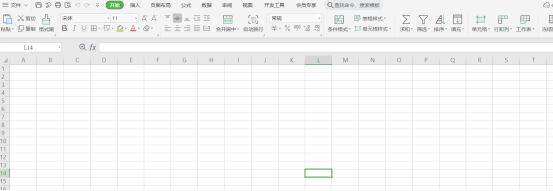
2. マウスの左ボタンを押したまま、結合したいセルをドラッグして選択し、マウスの右ボタンをクリックしてダイアログで [結合] オプションを見つけます。箱。
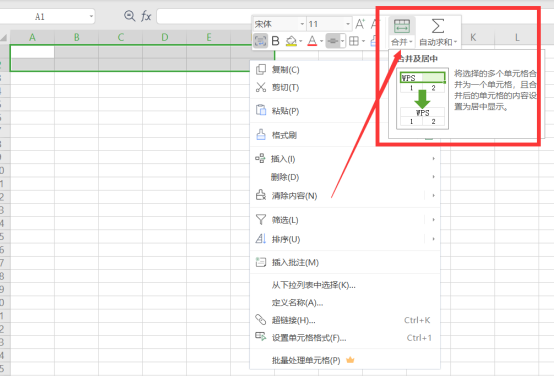
3. [結合]オプションボックスの右下隅にある下ボタンをマウスでクリックすると、結合に関する一連のオプションが表示されます。 、結合されたセルを選択します。
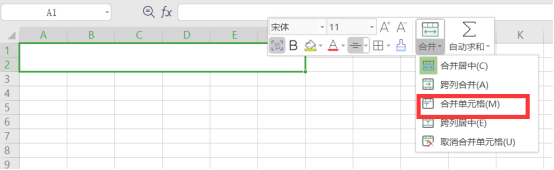
#4. この時点で、結合されたセルが得られます。
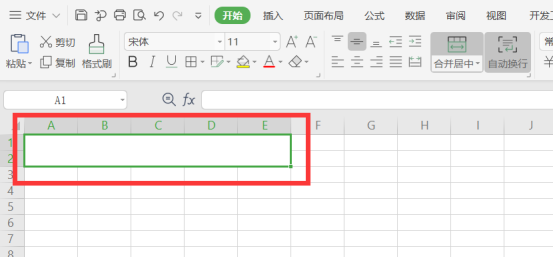
方法 2
1. 結合するセルを選択し、スタート メニューのツールバーで [結合して中央揃え] オプションを見つけます。
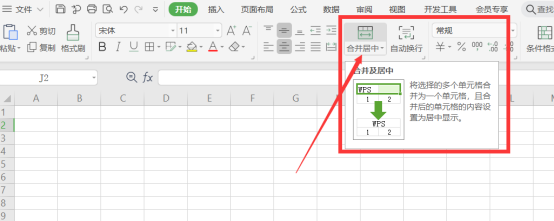
#2. このオプション ボックスの右下隅にある下向きのボタンをマウスでクリックすると、マージに関する一連のオプションが表示されます。結合されたセルを選択します。
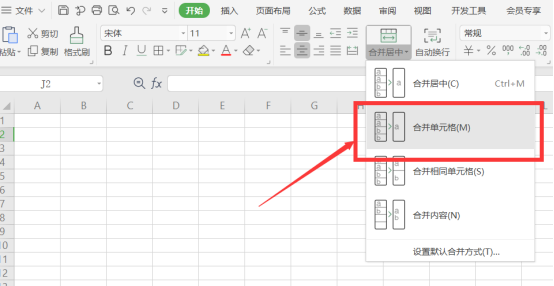
#3. その後、結合する必要があるセルを結合できます。
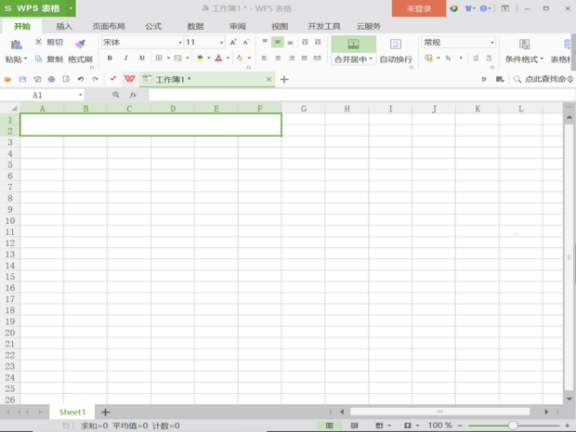
以上がWPSテーブル結合操作の実装方法の詳細内容です。詳細については、PHP 中国語 Web サイトの他の関連記事を参照してください。

